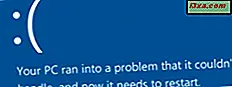
Heb je ooit het gevoel gehad naar een oud Grieks orakel te moeten gaan en te vragen of je ongelooflijk stabiele Windows-pc ooit zou crashen? :) Hoewel je heel weinig kans hebt dat je nog nooit eerder een Blue Screen Of Death (BSOD) hebt gezien, heb je er waarschijnlijk nooit een geactiveerd omdat je wilde of omdat je een BSOD nodig had die door Windows werd weergegeven. Ik bedoel, dat zou je een soort brandstichting van Windows maken, toch? Maar goed, sommigen van ons zijn geneigd tot min of meer niet-orthodoxe acties, dus ... als je een heel eenvoudige manier wilt vinden om je Windows-computer te "doden" en een Blue Screen Of Death te activeren met slechts een paar toetsaanslagen, lees dan deze tutorial nu:
Stap 1. Voeg een speciaal item toe aan het Windows-register
De eerste stap die u moet nemen om uw toetsenbord te kunnen gebruiken om een handmatig Blue Screen Of Death te activeren, is om een aangepast item toe te voegen aan het Windows-register: u moet een waarde met de naam CrashOnCtrlScroll maken en gelijk aan REG_DWORD instellen waarde van 0x01. Als je alle details wilt weten, kun je ze allemaal vinden op de officiële webpagina van Microsoft, hier: Een systeemcrash forceren vanaf het toetsenbord.
Omdat deze taak echter nogal complex is en de meeste mensen dit niet handmatig zouden moeten doen, dachten we dat het een goed idee zou zijn om een registerbestand te maken dat u eenvoudig kunt downloaden en op uw computer kunt uitvoeren. Het kost maar een paar klikken!
Aan het einde van deze zelfstudie vindt u een ZIP-archief met de naam BSOD.zip. Download het en pak het uit op je Windows-computer, bijvoorbeeld op je bureaublad. Pak het BSOD.reg-bestand in het archief en dubbelklik erop.

Je zult nu verschillende prompts moeten doorlopen die door Windows worden getoond. Ten eerste kunt u een beveiligingswaarschuwing krijgen (dit wordt niet op alle Windows-computers weergegeven). Als je het ziet, druk je op Uitvoeren . Jij bent Veilig! Maak je geen zorgen!

Vervolgens ziet u een prompt voor Gebruikersaccountbeheer (UAC). Klik of tik op Ja .
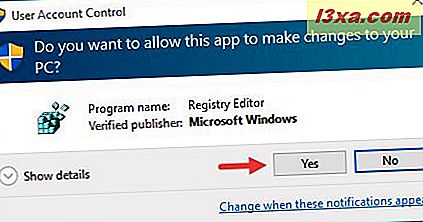
Vervolgens vraagt de Register-editor u of u dit bestand wilt uitvoeren of niet. Klik of tik nogmaals op Ja .

Ten slotte wordt u erop gewezen dat de sleutels en waarden in het registerbestand zijn toegevoegd aan het Windows-register. Klik of tik op OK .

Stap 2. Start Windows opnieuw op
De tweede stap die u moet nemen, is uw Windows-computer opnieuw opstarten. Waarom? Omdat de vermeldingen die u aan uw Windows-register hebt toegevoegd, alleen van kracht worden als u uw Windows-computer opnieuw start. Nadat het opnieuw opstarten is voltooid, kun je op elk moment een Blue Screen Of Death genereren door een paar toetsen op je toetsenbord in te drukken.
Stap 3. Gebruik de toetsencombinatie Right Control + Scroll Lock + Scroll Lock
Het enige dat je nog hoeft te doen om een mooi Blue Screen Of Death te activeren, is door de toets Right Control op je toetsenbord ingedrukt te houden en vervolgens tweemaal snel achter elkaar op de Scroll Lock- toets te drukken. Elke keer dat u deze toetsencombinatie gebruikt, krijgt u deze prachtige BSOD:

Dat is precies waar je om vroeg, toch? :)
Conclusie
Nu weet je hoe je je Windows kunt "doden" en als je een grappenmaker bent, help je waarschijnlijk ook dat je vrienden hun Windows-apparaten "doden". Dit is tenslotte een Windows-functie en je moet hem natuurlijk gebruiken, toch? Je hebt je Windows-licentie betaald, dus waarom zou je niet alles gebruiken wat het heeft? :) De grapjes laten liggen is echter niet erg handig om Windows op een Blue Screen Of Death te zetten, maar voor sommige mensen is het eigenlijk handig, omdat een BSOD geheugendumpbestanden en andere gegevens genereert die kunnen worden gebruikt in softwareontwikkeling en andere activiteiten.
Downloadlink: bsod.zip


